Logic Pro 사용 설명서
- 환영합니다
-
- 편곡 개요
-
- 리전 개요
- 리전 선택하기
- 리전 일부 선택하기
- 리전 오려두기, 복사, 및 붙여넣기
- 리전 이동하기
- 갭 추가 또는 제거하기
- 리전 재생 지연하기
- 리전 루프하기
- 리전 반복하기
- 리전 리사이즈하기
- 리전 음소거하기 및 솔로 지정
- 리전 타임 스트레치하기
- 오디오 리전 리버스하기
- 리전 분할
- MIDI 리전 디믹스하기
- 리전 결합
- 트랙 영역에서 리전 생성하기
- Mac용 Logic Pro의 트랙 영역에서 오디오 리전의 게인 변경하기
- 트랙 영역에서 오디오 리전 노멀라이즈하기
- MIDI 리전의 가상본 생성하기
- 반복된 MIDI 리전을 루프로 변환하기
- 리전 색상 변경
- 오디오 리전을 Sampler 악기의 샘플로 변환하기
- 리전 이름 변경
- 리전 삭제
- 그루브 템플릿 생성하기
-
- 개요
- 노트 추가
- 악보 편집기에서 오토메이션 사용하기
-
- 보표 스타일 개요
- 트랙에 보표 스타일 할당하기
- 보표 스타일 윈도우
- 보표 스타일 생성 및 복제하기
- 보표 스타일 편집하기
- 보표, 성부 및 할당 파라미터 편집하기
- Mac용 Logic Pro의 보표 스타일 윈도우에서 보표 또는 성부를 추가 및 삭제하기
- Mac용 Logic Pro의 보표 스타일 윈도우에서 보표 또는 성부 복사하기
- 프로젝트 간 보표 스타일 복사하기
- 보표 스타일 삭제하기
- 성부 및 보표에 노트 할당하기
- 별개의 보표에 폴리포닉 파트 표시하기
- 악보 기호의 보표 할당 변경하기
- 보표 전체에 걸쳐 노트 묶기
- 드럼 기보법에 매핑된 보표 스타일 사용하기
- 미리 정의된 보표 스타일
- 악보 공유하기
- Touch Bar 단축키
-
-
-
- MIDI 플러그인 사용하기
- 보조 키 컨트롤
- Note Repeater 파라미터
- Randomizer 컨트롤
-
- Scripter 사용하기
- Script Editor 사용하기
- Scripter API 개요
- MIDI 프로세싱 함수 개요
- HandleMIDI 함수
- ProcessMIDI 함수
- GetParameter 함수
- SetParameter 함수
- ParameterChanged 함수
- Reset 함수
- JavaScript 객체 개요
- JavaScript Event 객체 사용하기
- JavaScript TimingInfo 객체 사용하기
- Trace 객체 사용하기
- MIDI 이벤트 beatPos 속성 사용하기
- JavaScript MIDI 객체 사용하기
- Scripter 컨트롤 생성하기
- Transposer 컨트롤
- 트랙에 MIDI 녹음하기
-
- 용어집
- Copyright

Mac용 Logic Pro에서 Drummer 시작하기
Drummer를 사용하여 프로젝트에 가상 드러머를 추가할 수 있습니다. 다양한 장르 중에서 원하는 장르를 고르고, 각 장르에 다른 드러머를 선택할 수 있습니다. 모든 드러머는 특정한 드럼 키트를 차별화된 기법으로 연주합니다. 드러머 프리셋을 고르고, 드럼 설정을 편집하여 연주 스타일을 조정하고, 드럼 키트를 변경하고, 드럼 사운드를 개별적으로 선택할 수 있습니다.
Drummer를 사용하여 작업하려면 프로젝트에 Drummer 트랙을 추가하십시오. Drummer 트랙은 소프트웨어 악기 트랙과 유사하지만, MIDI 리전이 아닌 Drummer 리전만 포함합니다. Drummer 편집기에서 트랙과 리전 파라미터를 모두 편집할 수 있습니다.

Drummer 트랙 추가하기
Logic Pro 도구 막대에서 트랙 추가 버튼
 을 클릭합니다.
을 클릭합니다.새로운 트랙 대화상자 상단에 있는 Drummer 아이콘(드럼 키트)을 클릭합니다.
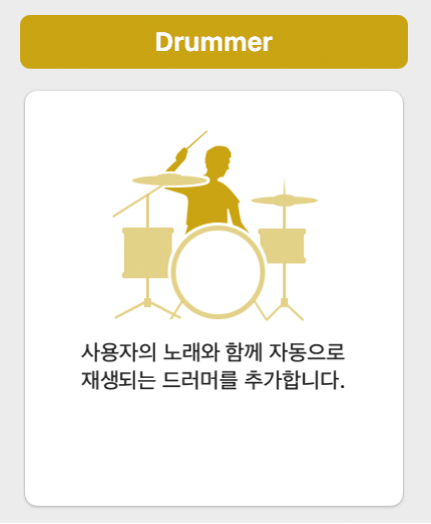
‘생성’을 클릭합니다.
Drummer 트랙이 여덟 마디 리전과 함께 추가됩니다. 라이브러리가 열리고, 기본 패치를 트랙에 로드합니다.
장르 및 드러머 선택하기
Logic Pro 라이브러리에서 장르를 클릭합니다.
선택한 장르에 지원되는 드러머가 장르 오른쪽에 나타납니다.
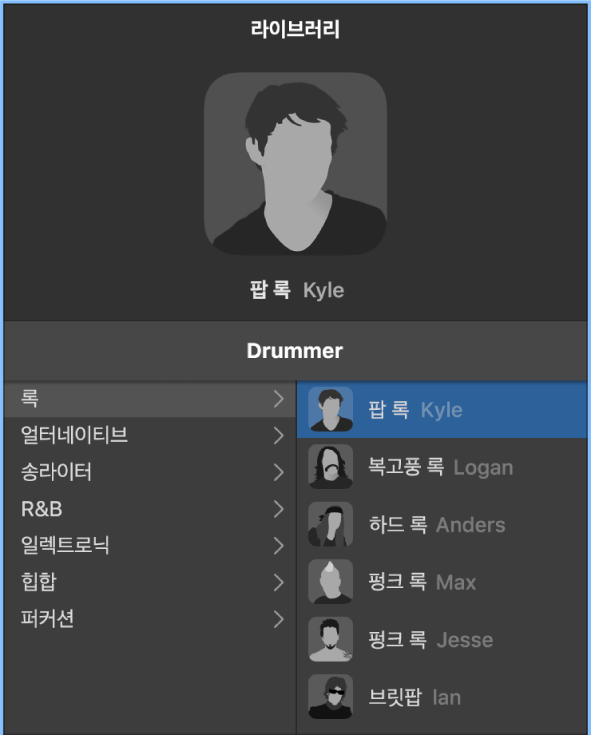
드러머를 선택합니다.
라이브러리 상단에 드러머 이름과 드러머 스타일을 설명하는 드러머 카드가 나타납니다.
다른 드러머 프리셋 선택하기
각 드러머에는 다양한 프리셋이 포함되어 있으며, 프리셋 내용은 Drummer 편집기 왼쪽에 표시됩니다.
Logic Pro Drummer 편집기에서 프리셋을 클릭합니다.
프리셋은 프리셋 영역 오른쪽에 표시되는 여러 리전 설정으로 구성됩니다.
현재 프리셋으로 선택한 Drummer 리전 연주하기
Logic Pro에서 Drummer 편집기 상단의 눈금자에 있는 재생 버튼을 클릭합니다.
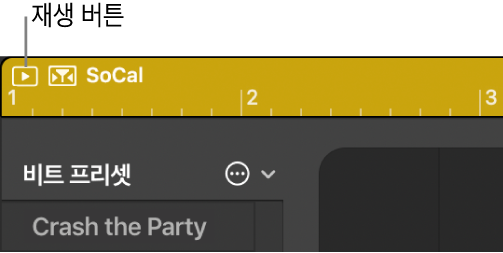
프리셋의 복잡도 및 음량 조절하기
Logic Pro Drummer 편집기에서 XY 패드의 퍽 위치를 변경합니다.
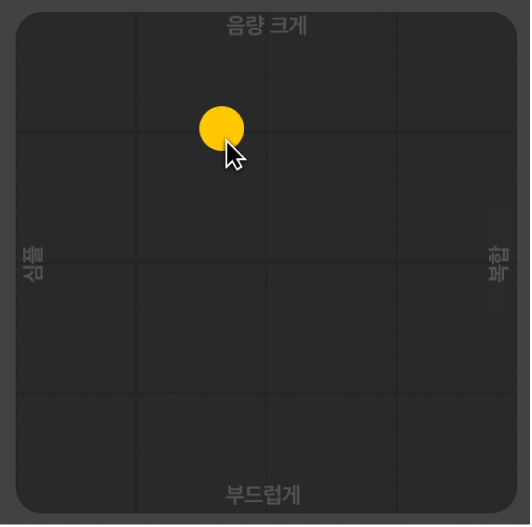
퍽을 오른쪽으로 더 멀리 둘수록 사운드가 복잡해지고, 퍽을 더 높이 둘수록 더 큰 사운드로 연주됩니다.
드럼용 패턴 변주 또는 퍼커션 악기 선택하기
Logic Pro Drummer 편집기에서 다음 중 하나를 수행합니다.
Tambourine, Shaker 및 Handclap: 악기를 클릭한 다음, 퍼커션 슬라이더를 드래그하거나 증분 옵션을 선택합니다.
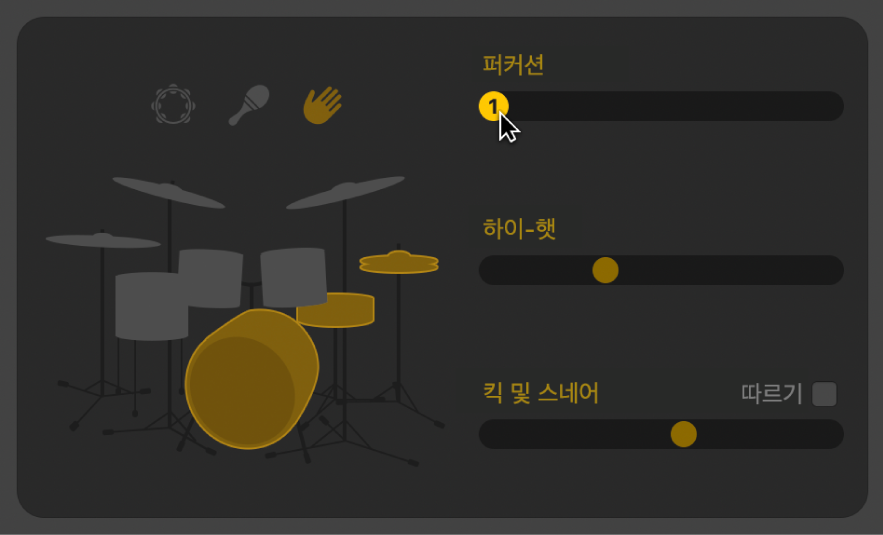
Cymbals, Toms 및 Hi-Hat: 키트 피스를 클릭한 다음, 키트 피스 슬라이더를 드래그하거나 증분 옵션을 선택합니다.
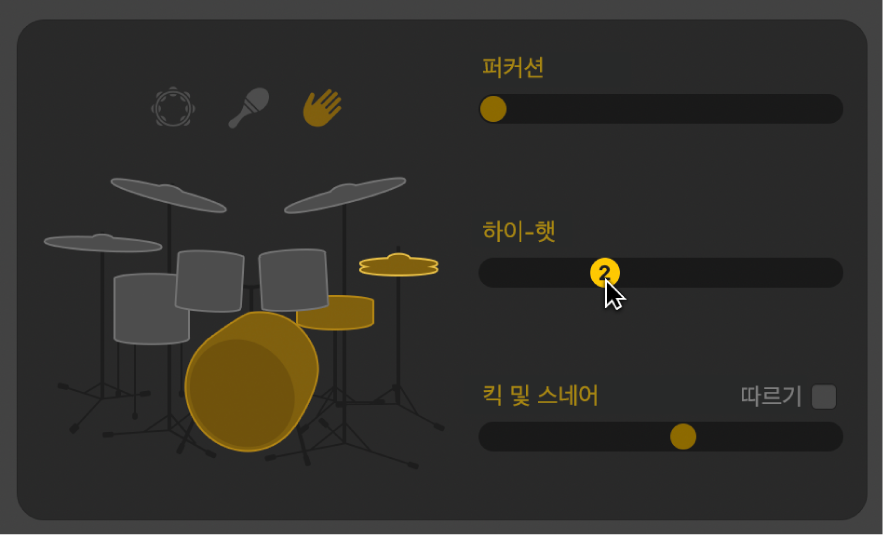
Kick 및 Snare: Kick & Snare 슬라이더를 드래그하거나 증가폭을 선택합니다.
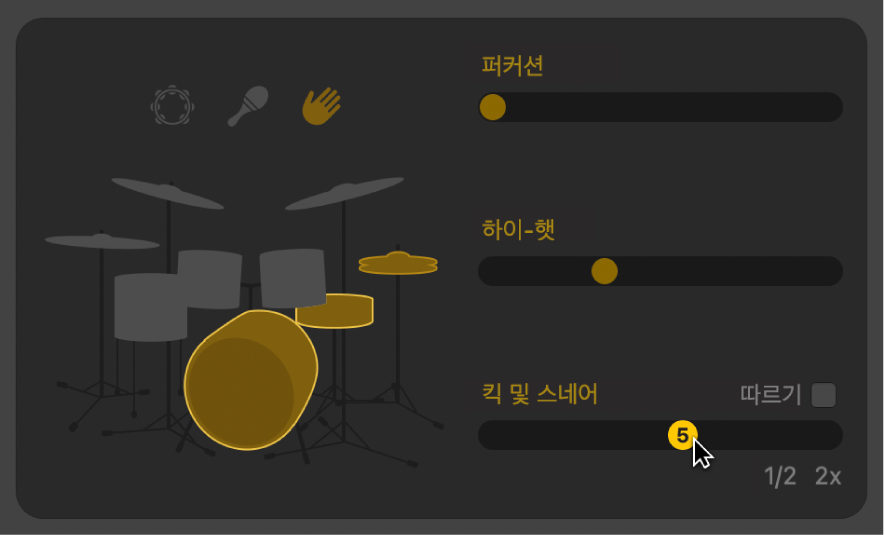
드럼 변경하기
Logic Pro Drummer 편집기에서 드러머 카드 아래에 있는 플러그인 버튼을 클릭하여 Drum Kit Designer를 엽니다.
드럼을 클릭합니다.
해당 키트 피스에 교환 피스를 사용할 수 있는 경우 Exchange 패널이 왼쪽에 열립니다.
선택한 키트 피스의 정보 버튼을 클릭하여 설명을 확인합니다.
Exchange 패널에서 변경하려는 키트 피스를 클릭합니다. 스크롤해서 사용하려는 피스를 찾아야 할 수 있습니다.
피스가 변경되고, 각 드럼 사운드가 로드됩니다.
참고: Toms 및 Crash Cymbals는 그룹으로만 교체할 수 있습니다.
플러그인 윈도우 배경을 아무 곳이나 클릭하여 패널을 닫습니다.
연주 파라미터 편집하기
Logic Pro Drummer 편집기에서 다음 중 하나를 수행합니다.
필 노브를 아래로 드래그하여 필 수와 길이를 줄이고, 위로 드래그하여 높일 수 있습니다.
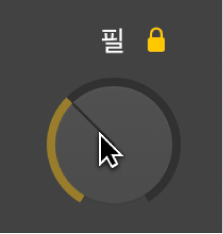
자물쇠를 클릭하여 프리셋 또는 드러머 전환 시 필 설정이 변경되지 않도록 할 수 있습니다.
스윙 노브를 수직으로 드래그하여 현재 재생 패턴의 셔플 느낌을 조절합니다.
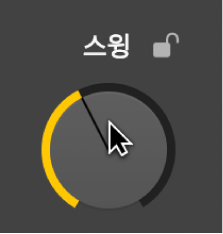
자물쇠를 클릭하여 프리셋 또는 드러머 전환 시 스윙 설정이 변경되지 않도록 할 수 있습니다.
세부사항 버튼을 클릭하면 다음과 같은 노브가 표시됩니다.
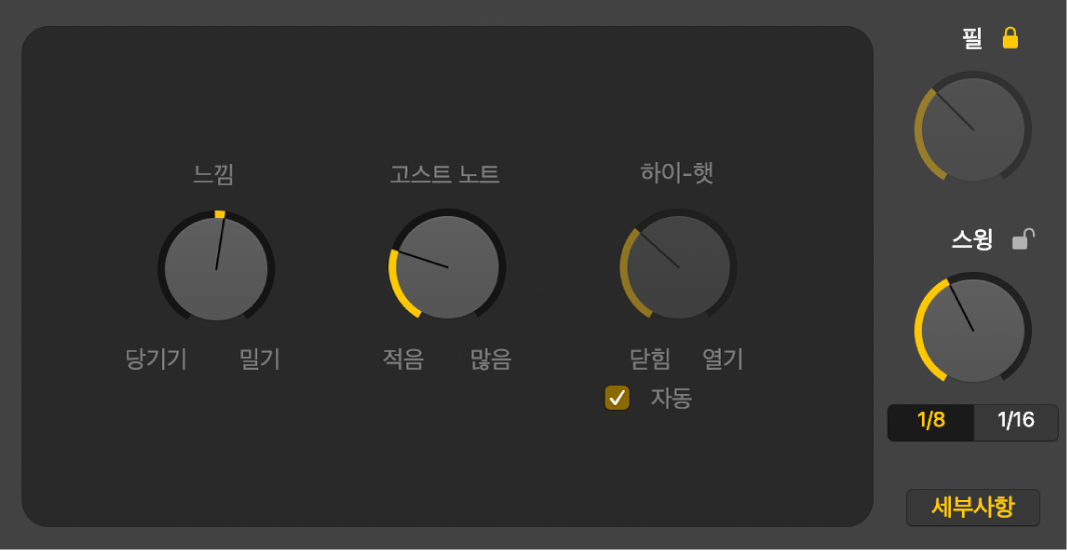
필 노브를 오른쪽으로 드래그하여 박자보다 먼저 드럼이 연주되도록 하거나(밀기) 왼쪽으로 드래그하여 박자보다 늦게 연주되도록 설정합니다(당기기).
고스트 노트 노브를 드래그하여 비트에서 고스트 노트(동기화된 스네어 및 킥 히트) 수준을 조절할 수 있습니다.
참고: 고스트 음은 선택한 드러머와 복잡도 설정에 따라 있을 수도, 없을 수도 있습니다.
하이-햇 노브를 드래그하여 드럼 연주 중에 하이-햇의 오픈 및 클로즈를 조절합니다.
참고: 이는 드럼 키트에서 하이-햇을 선택한 경우에만 적용됩니다.
Drummer 편집기에서 변경하거나 선택한 모든 사항은 전체 트랙이 아닌 선택한 리전에만 영향을 줍니다. 프로젝트에서 Drummer를 사용하는 것과 관련된 자세한 정보는 Drummer 개요의 내용을 참조하십시오.